Похожие презентации:
Обработка данных средствами электронных таблиц
1. Обработка данных средствами электронных таблиц
Раздел №4 – Вариант 2Форматирование ведомости
2. Задача. Рабочий лист должен содержать сводную ведомость студенческих оценок по итогам сессии. Задача состоит в том, чтобы
3. Запустите программу Excel (Пуск > Программы > Microsoft Excel).
4. Откройте рабочую книгу knigaZ.xls, созданную ранее.
5. Выберите щелчком на ярлычке неиспользуемый рабочий лист
6.
Дважды щелкнитена ярлычке листа и
переименуйте его
как Ведомость.


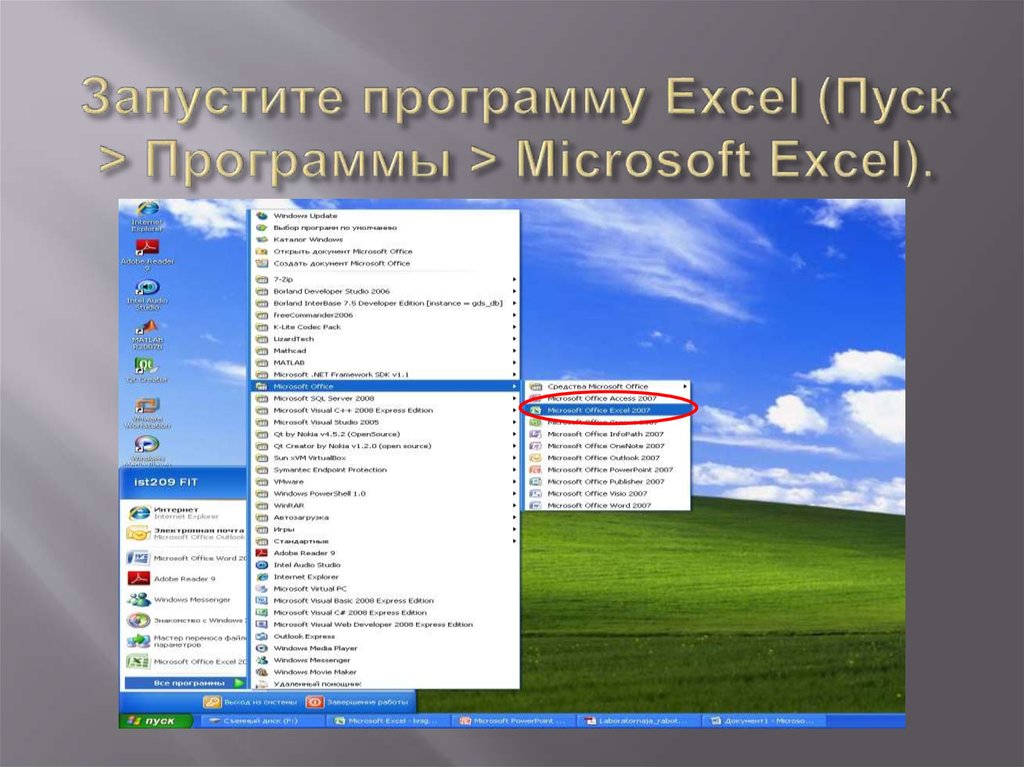
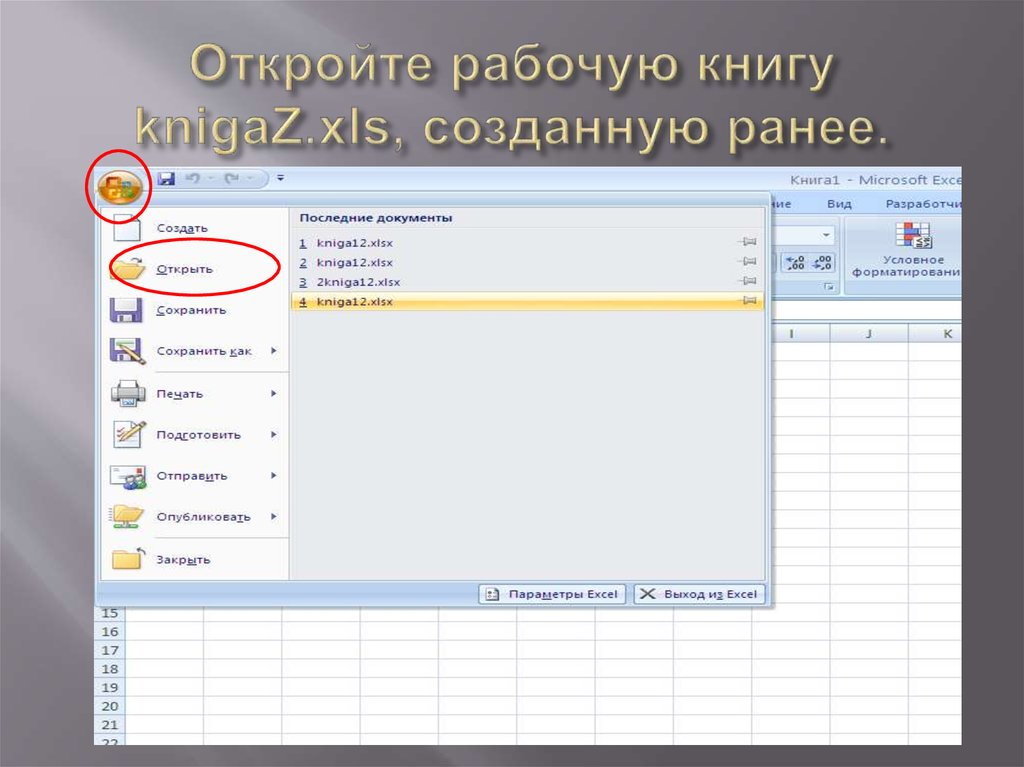









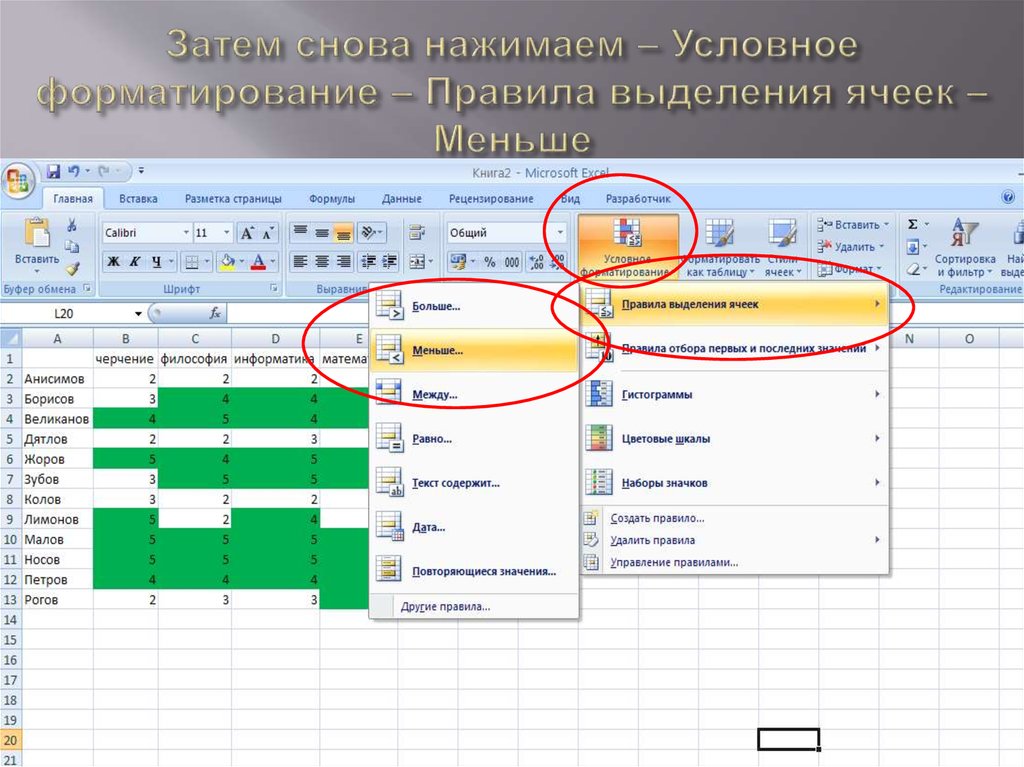


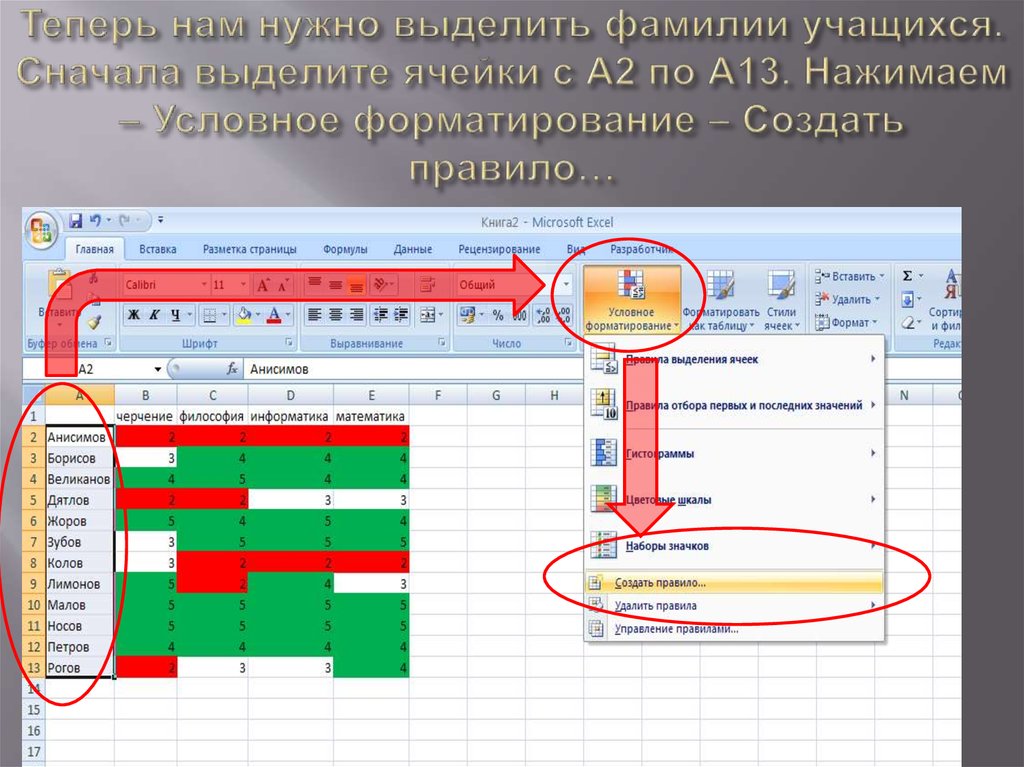







 Программное обеспечение
Программное обеспечение








